在360相机中更改照片保存路径的详细步骤
时间:2022-10-26 12:59
在360相机中怎么更改照片保存路径呢?下面就为大家带来了在360相机中更改照片保存路径的详细步骤,我们不妨一起去学习学习哦。
在360相机中更改照片保存路径的详细步骤
打开360相机软件,点击“设置”按钮,选择“高级设置”,
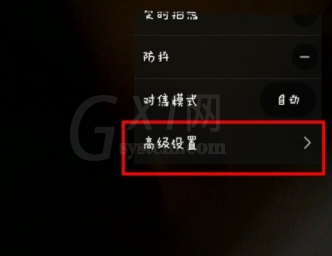
在设置中使用“照片设置”功能:
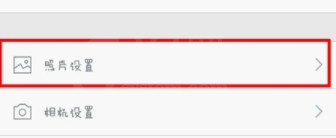
在照片设置中使用“存储路径”设置,改变存储路径:
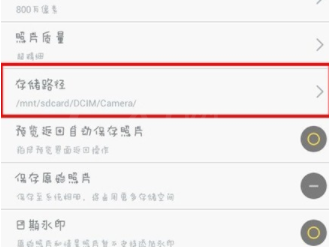
接下来,选择“存储路径”,这里有外部和内部存储路径,这里以外部存储路径为例:
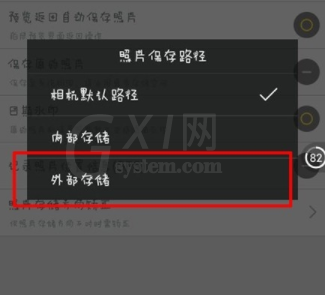
选择之后,将进行文件夹的选择,选择一个存储用的文件夹,保存完成设置。
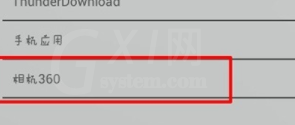
点击“确定”完成保存。
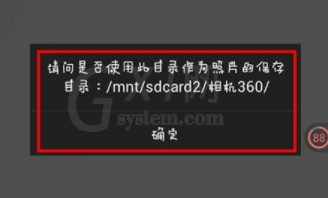
返回查看,路径更改完成。
上文就是在360相机中更改照片保存路径的详细步骤,大家按照以上的步骤动手试试看哦。



























